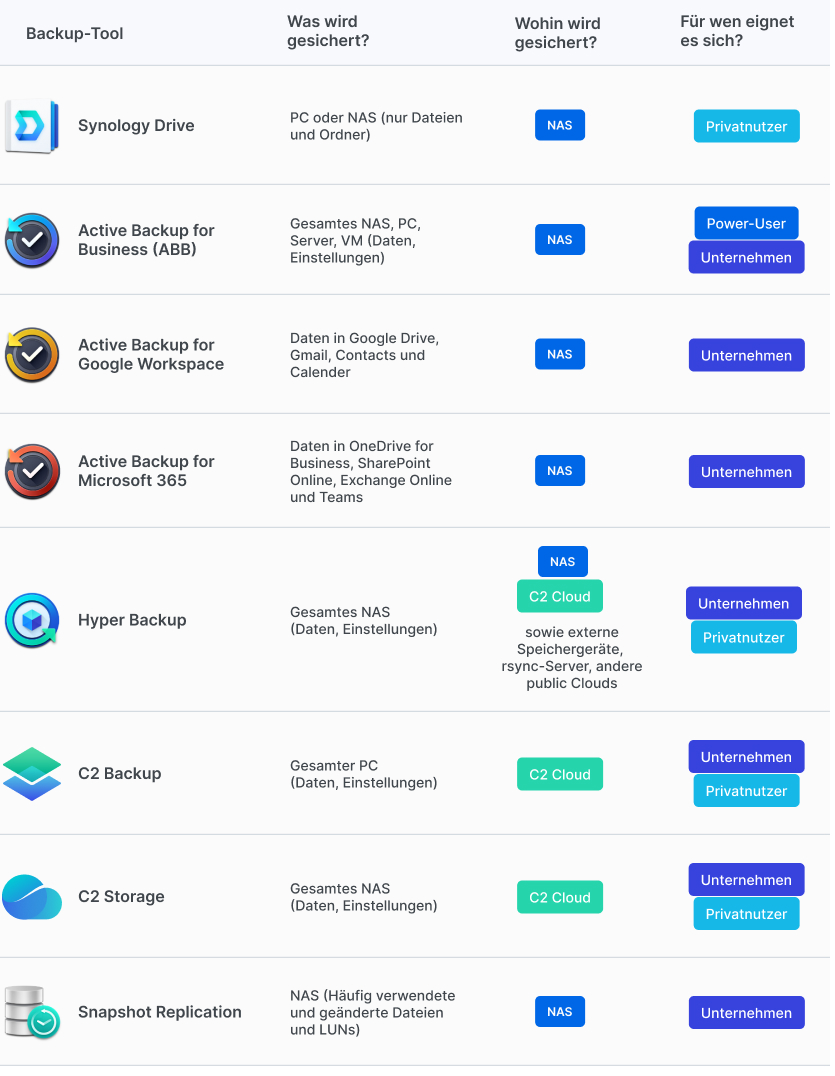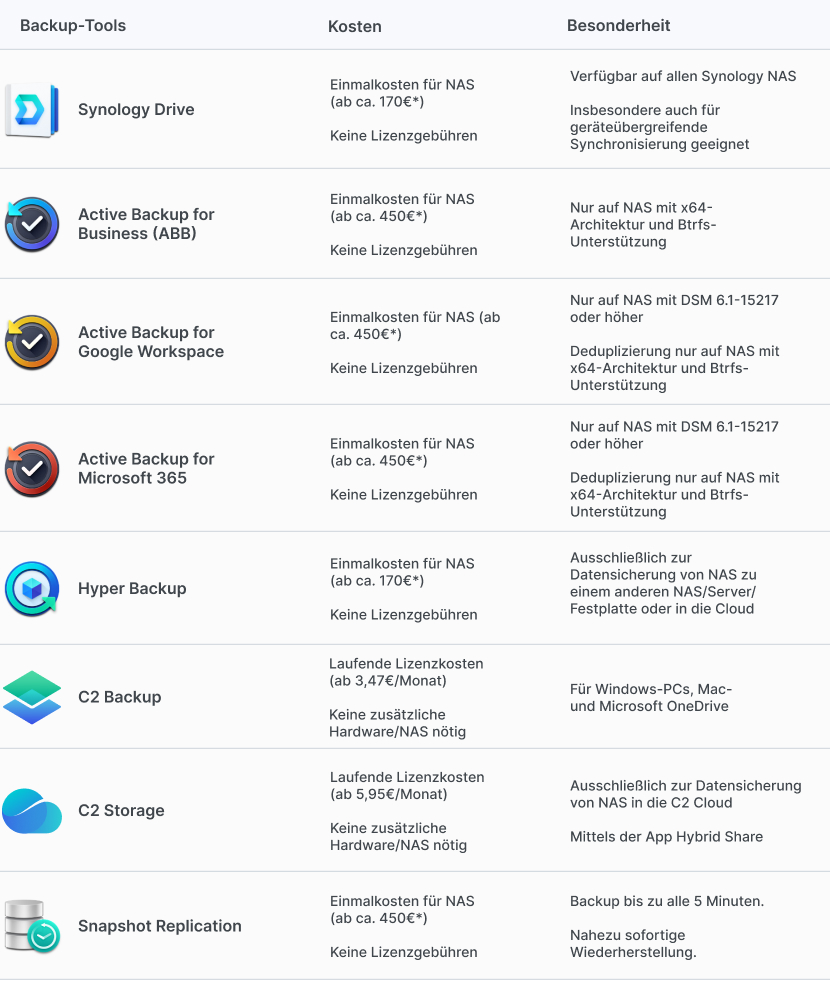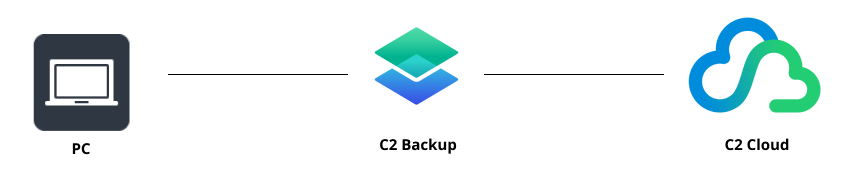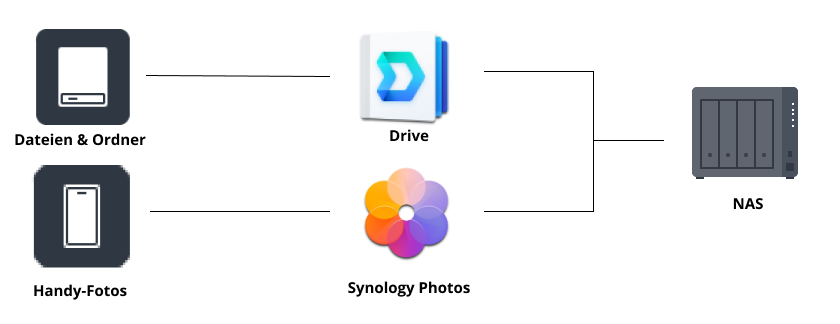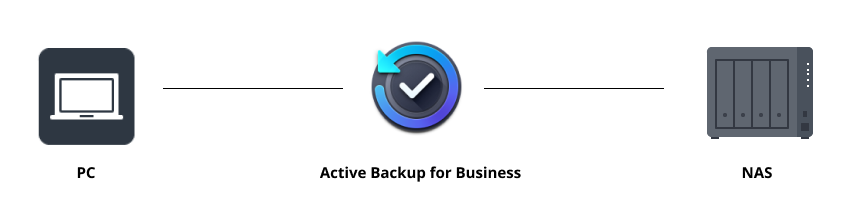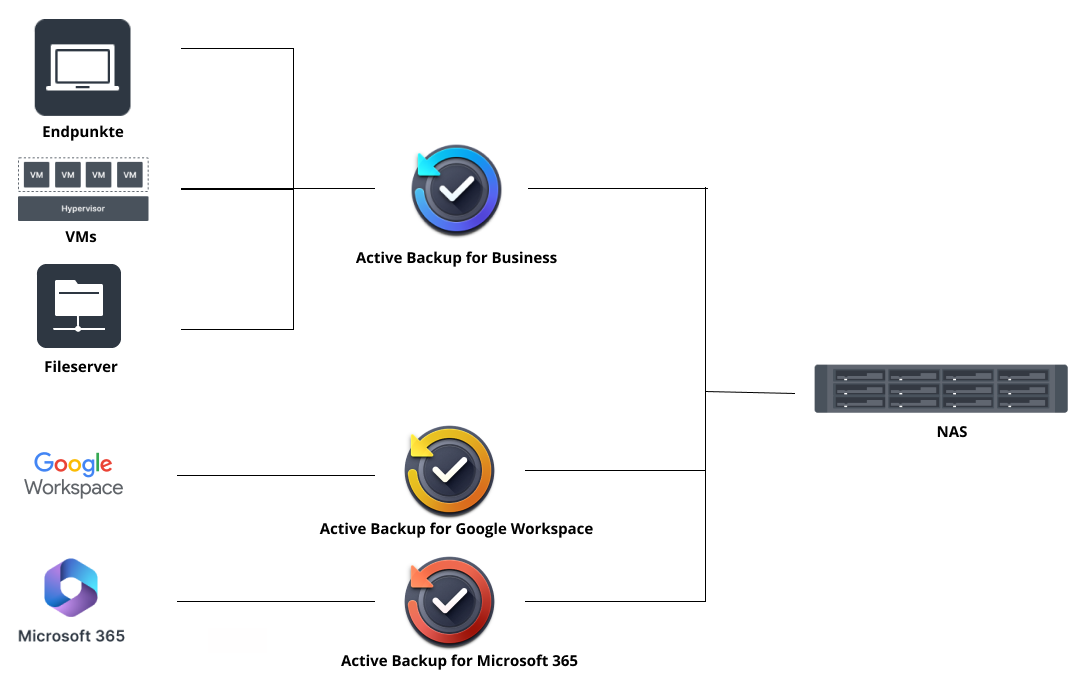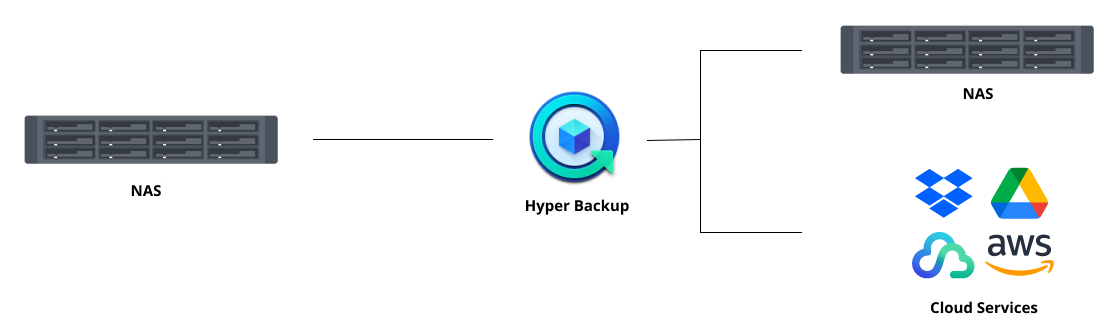Drive, Active Backup for Business, Hyper Backup, Snapshot Replication, C2 Storage oder C2 Backup?
Daten auf eine externe Festplatte kopieren. Fertig ist das Backup. Richtig. Aber gut ist es so nicht. Was ist, wenn neue Daten hinzukommen? Dann müssten manuell die neuen Daten identifiziert und wieder kopiert oder direkt alles neu kopiert werden. Das ist arbeits- und zeitaufwendig und am Ende macht man es ja doch nicht. Und was ist, wenn alle Geräte z.B. durch einen Wasserschaden kaputt gehen? Dann ist auch das Backup auf der externen Festplatte hinüber.
Synology bietet unterschiedliche Backup-Lösungen an, um genau das zu verhindern und die eigenen Daten zuverlässig und automatisch vor Hardware-Defekten, versehentlichem Löschen und anderen Ausfällen zu sichern. Zu den Lösungen zählen Drive, Active Backup for Business, Hyper Backup, Snapshot Replication, C2 Storage oder C2 Backup. Doch wann nutze ich welche Backup-Lösung von Synology? Welche Anwendung wurde für welche Anforderungen und welchen Nutzer entwickelt? Und wo liegen die Unterschiede
1. Was ist nötig für ein gutes Backup?
Die 3-2-1 Backup-Regel stellt eine optimale Grundlage dar, um sicherzustellen, dass die eigenen Daten wirklich vor allen Eventualitäten effektiv gesichert sind. Laut dieser Regel sollten Nutzer:
-
Min. 3 Backup-Kopien ihrer Daten erstellen
-
Wobei min. 2 verschiedene Datenträger genutzt werden
-
Und einer (1) davon an einem anderen Standort sich befindet.
Neben dieser essentiellen Grundlage für ein zuverlässiges Backup, haben aber unterschiedliche Nutzer auch unterschiedliche Anforderungen an die Datensicherung, wie z.B. ob nur Dateien oder ganze PCs und Laptops gesichert werden sollen, wie oft die Sicherung stattfinden soll (z.B. einmal am Tag oder alle 5 Minuten) oder wie viel Budget zur Verfügung steht. Für Unternehmen zählt neben der Datensicherung auch die Datenverfügbarkeit, sprich dass die Daten und damit der Betrieb im Notfall schnell wiederhergestellt werden können. Dafür werden die Kennzahlen RPO und RTO genutzt.
Das RPO sagt, wie hoch der maximal hinnehmbare Datenverlust sein darf. Das RTO sagt, wie lange der Produktivitätsausfall andauern darf. Für Privatnutzer ist es sicher nicht so schlimm, wenn das RPO die Daten der letzten 24 Stunden betrifft und das RTO bei 5 Stunden liegt. Für Unternehmen sieht das aber schon ganz anders aus. Hier gibt es weitere Details darüber, was ein gutes Backup ausmacht.
2. Backup-Lösungen von Synology im Überblick
Synology bietet Nutzern verschiedene Tools, um die Daten effektiv und gemäß ihren Anforderungen zu sichern. Alle Tools erlauben dabei eine automatische Datensicherung. Folgend zwei Übersichten der Backup-Lösungen von Synology.
Mit welchen Backup-Lösungen können Nutzer was wohin sichern und für wen ist es geeignet?
Welche Kosten entstehen für die jeweilige Backup-Lösung und welche Einschränkungen gibt es?
Neben den Backup-Tools bietet Synology auch Apps für die Datensynchronisierung, welche die Datenverwaltung für Privatnutzer und Unternehmen komplettiert. Dazu gehören die Apps Cloud Sync und Synology High Availability (SHA). Eine Übersicht der Synology NAS-Applikationen zur Durchführung der Datensicherungen und Datensynchronisierung sowie Spiegelung gibt es hier.
3. Welche Backup-Lösungen von Synology sind für wen geeignet?
Um die passende Backup-Tool zu identifizieren, ist es am besten zwischen Privatnutzern und Unternehmen zu unterscheiden und das wichtigste Bedürfnis zugrunde zu legen.
3.1 Backup für Privatnutzer
3.1.1 Privatnutzer, die ihren gesamten PC/Mac und ihre Daten schnell und ohne größere Erstinvestitionen sichern möchten
Hier sollen Daten wie Fotos, PDF-, Word- und Excel-Dokumente schnell gesichert werden – am besten ohne große Erstinvestitionen tätigen zu müssen. Dazu eignet sich Synology C2 Backup. Mit C2 Backup werden die Daten in der C2 Cloud gesichert. Der Erwerb und die Installation eines NAS ist also nicht nötig. Damit müssen Nutzer lediglich ein Synology Konto erstellen und schon können sie ihre Datensicherung starten. Diese umfasst dann neben den üblichen Dateien auch die Sicherung gesamter externer Laufwerke sowie Systemkonfigurationen, Benutzereinstellungen und Anwendungen. Sollte der PC dann einmal defekt sein, können Nutzer ihren gesamten PC mit Bare-Metal-Recovery auf ihrem bestehenden oder einem neuen Rechner wieder herstellen. C2 Backup ist für Windows PCs und Mac-Geräte verfügbar. Die Kosten liegen bei ca. 41€ im Jahr für die Sicherung von 500GB.
3.1.2 Privatnutzer, die einzelne Dateien vom PC/Laptop/Mac und Fotos vom Handy zuhause sichern und keine monatlichen Gebühren zahlen möchten
Das geht am besten mit einem kleineren Synology NAS (z.B. der J- und Value-Serie) und der Synology App Drive. Damit lassen sich gezielt einzelne Ordner und Dateien von PC und Mac automatisch auf das NAS sichern. Sollte einmal versehentlich eine Datei gelöscht werden, können Nutzer einfach eine frühere Version wiederherstellen. Die Datensicherung kann dabei auch einem individuellen Zeitplan folgen. Ein Backup der Fotos und Videos vom Handy können Nutzer zudem schnell und unkompliziert mit der mobilen App Synology Photos erstellen. Diese App ist für alle Synology NAS kostenlos verfügbar.
Um der 3-2-1 Backup-Regel gerecht zu werden, kann man dann ein zweites NAS z.B. bei seinen Eltern/Freunden aufstellen und ein Backup der neuen bzw. veränderten Daten einmal am Tag mit Hyper Backup (z.B. nachts) erstellen. So geht man sicher, dass die Daten auch im Notfall wie z.B. bei einem Brand nicht verloren gehen. Alternativ kann man das NAS auch mit C2 Storage in die Cloud sichern. Dafür fallen dann aber monatliche Kosten an, welche für 1TB im Jahresabo bei rund 6€ pro Monat liegen.
3.1.3 Privatnutzer, die ihren gesamten PC/Mac zuhause sichern und keine monatlichen Gebühren zahlen möchten
Mit der Applikation Active Backup for Business (welche für NAS der Plus-Serie und höher verfügbar ist) können Nutzer neben den Daten auch ihre gesamten Systemeinstellungen sichern. Das ist natürlich sehr praktisch, wenn der PC kaputt geht. Denn auch hier (wie bei C2 Backup) können Nutzer ihren gesamten PC mit Bare-Metal-Recovery auf ihrem bestehenden oder einem neuen Rechner wieder herstellen. Backup-Zeitpläne können zudem flexibel erstellt werden, z.B. sobald der Nutzer sich vom PC abmeldet oder jeden Abend zu einer bestimmten Uhrzeit. Nutzer profitieren hier zudem von Globale Deduplizierung, womit doppelte Dateien nur einmal gesichert werden und Nutzer teuren Speicherplatz sparen. Übrigens kann man in dem Szenario natürlich auch Synology Photos oder Drive nutzen.
3.2 Backup für Unternehmen
Für Unternehmen zählt wie erwähnt neben der Datensicherheit vor allem auch die Datenverfügbarkeit, denn es wird schnell teuer, wenn Angestellte nicht auf die Daten zugreifen können. Da zählt jede Minute. Zudem spielen Faktoren wie laufende Kosten, Datenhoheit und Verwaltungsoptionen eine viel größere Rolle. Wenn hunderte Geräte und TB täglich gesichert, Backups verwaltet und Aufbewahrungsrichtlinien eingehalten werden müssen, bedarf es einer Backup-Software, die genau das nicht nur ermöglicht, sondern die Arbeit erleichtert und kosteneffizient gestaltet.
Für die umfassende Datensicherung stellt Synology Unternehmen folgende Backup-Lösungen zur Verfügung:
-
Lokales Backup aller Geräte auf Synology NAS mit Active Backup for Business (ABB)
-
Offsite-Backup mit Hyper Backup und/oder Snapshot Replication
3.2.1 Lokales Backup aller Geräte auf Synology NAS mit Active Backup for Business
Mit Active Backup for Business können Unternehmen unbegrenzt viele:
-
PCs,
-
Macs,
-
physische (Windows / Linux) Server,
-
Fileserver und
-
virtuelle Maschinen lokal auf ihren SAN-/NAS-Servern sichern.
Mit ABB können IT-Angestellte Backups übersichtlich über ein intuitives Dashboard verwalten und schnell bereitstellen. Funktionen wie Globale Deduplizierung und Changed Block Tracking (CBT) reduzieren den Speicherverbrauch und sparen Bandbreite, indem doppelte Dateien nur einmal gesichert und nur die Unterschiede im Vergleich zur letzten Sicherung kopiert werden. IT-Admins können die Konfiguration mithilfe einer .MSI-Datei ein einziges mal einstellen und sie dann auf hunderte oder tausende Rechner (bspw. per Domain-Gruppenrichtlinie) ausrollen.
Darüber hinaus können Unternehmen mit Active Backup auch ihre Cloud-Daten aus Google Workspace und Microsoft 365 lokal auf ihre Synology Server sichern. Damit erhalten sie die Kontrolle über ihre Daten zurück und sind nicht von der Verfügbarkeit der Cloud-Anbieter abhängig. Es fallen hier keine zusätzlichen laufenden Kosten an. Damit werden die Ausgaben für die IT-Investition auch langfristig zuverlässig planbar – selbst wenn neue Geräte und Benutzer hinzukommen.
3.2.2 Offsite-Backup mit Hyper Backup oder Snapshot Replication
Gemäß der 3-2-1 Backup-Regel sollte neben dem lokalen Backup immer auch eine zweite Kopie der Daten an einem externen Standort aufbewahrt werden, um gegen physische Katastrophen wie z.B. Brand, Einbruch oder Wasserschäden gesichert zu sein. Dafür eigenen sich von Synology die Backup-Tools Hyper Backup und Snapshot Replication.
Mit der lizenzfreien App Hyper Backup stehen Nutzern für das Offsite-Backup folgende Sicherungsziele zur Verfügung:
- zweites NAS an einem anderen Standort sowie andere externe Geräte und rsync-Server
- C2 Cloud und andere public Clouds wie Google Drive und S3-kompatible Speicher
Mit Hyper Backup können bis zu 60.000 Dateiversionen aufbewahrt und Daten komprimiert abgelegt werden. Auch unterstützt Hyper Backup AES-256 Verschlüsselung.
Mit der ebenfalls lizenzfreien Lösung Snapshot Replication können Unternehmen ihre Daten auf einen weiteren Synology Server spiegeln. Der große Vorteil liegt hier in der praktischen sofortigen Wiederherstellung. Sprich das RPO und RTO werden damit deutlich von einigen Stunden (wie bei Hyper Backup) auf wenige Minuten reduziert. Die Replikationsaufgaben können alle 5 Minuten für freigegebene Ordner und alle 15 Minuten für LUNs ausgeführt werden. Ein Zurückkehren zu einer älteren Version einer lokal verfügbaren Datei ist mitunter in weniger als 5 Sekunden möglich. Zudem spart diese Technologie Speicherplatz, Bandbreite und Rechenressourcen im Vergleich zu herkömmlichen Backups.
Darüber hinaus erlaubt Snapshot Replication, dass Mitarbeiter selbst alte Dateiversionen wiederherstellen. Sollte ein Mitarbeiter also einmal etwas versehentlich gelöscht haben, kann er die Datei oder den Ordner selbst mit einem Rechtsklick in Windows Explorer in Sekundenschnelle wiederherstellen. Das spart IT-Admins in großen Unternehmen viel Zeit und Arbeit.
Zu guter Letzt bietet Snapshot Replication die Möglichkeit, die lokal auf dem NAS gesicherten Daten von Google Workspace und Microsoft 365 auf ein weiteres NAS zu replizieren und im Notfall wieder herzustellen.
Fazit
Durch die täglichen Nachrichten über Cyberangriffe auf Unternehmen, aber auch Universitäten, öffentliche Einrichtungen, Kliniken und Privatnutzer, weiß jeder, dass Datensicherheit wichtig ist. Und Backups sind ein essentieller Bestandteil jeder Data Security Strategie. Genauso wichtig ist damit auch die richtige Wahl der Backup-Lösung. Diese muss mit fortschrittlichen Technologien die Daten zuverlässig sichern, Kosten und Verwaltungsaufwand reduzieren, Daten im Notfall schnell wieder zur Verfügung stellen, es ermöglichen, Desaster-Szenarien testen zu können, um Rettungsabläufe vor einem Vorfall planen zu können und den sehr unterschiedlichen Bedürfnisse der einzelnen Nutzer gerecht werden. Die Backup-Lösungen von Synology erfüllen diese Kriterien.
Synology ist seit über 20 Jahren Experte für Datensicherung und bietet Unternehmen und Privatnutzern, die passenden Tools für ihre Anforderungen – von der Sicherung von einem Laptop/PC zuhause auf NAS oder in die Cloud bis hin zur Sicherung gesamter IT-Infrastrukturen mit zahlreichen Endgeräten, Servern und VMs.
Finden Sie anhand von 4 Fragen die passende Backup-Lösung.
Sie möchten Synology in Ihrem Unternehmen einsetzen und benötigen eine professionelle Beratung?